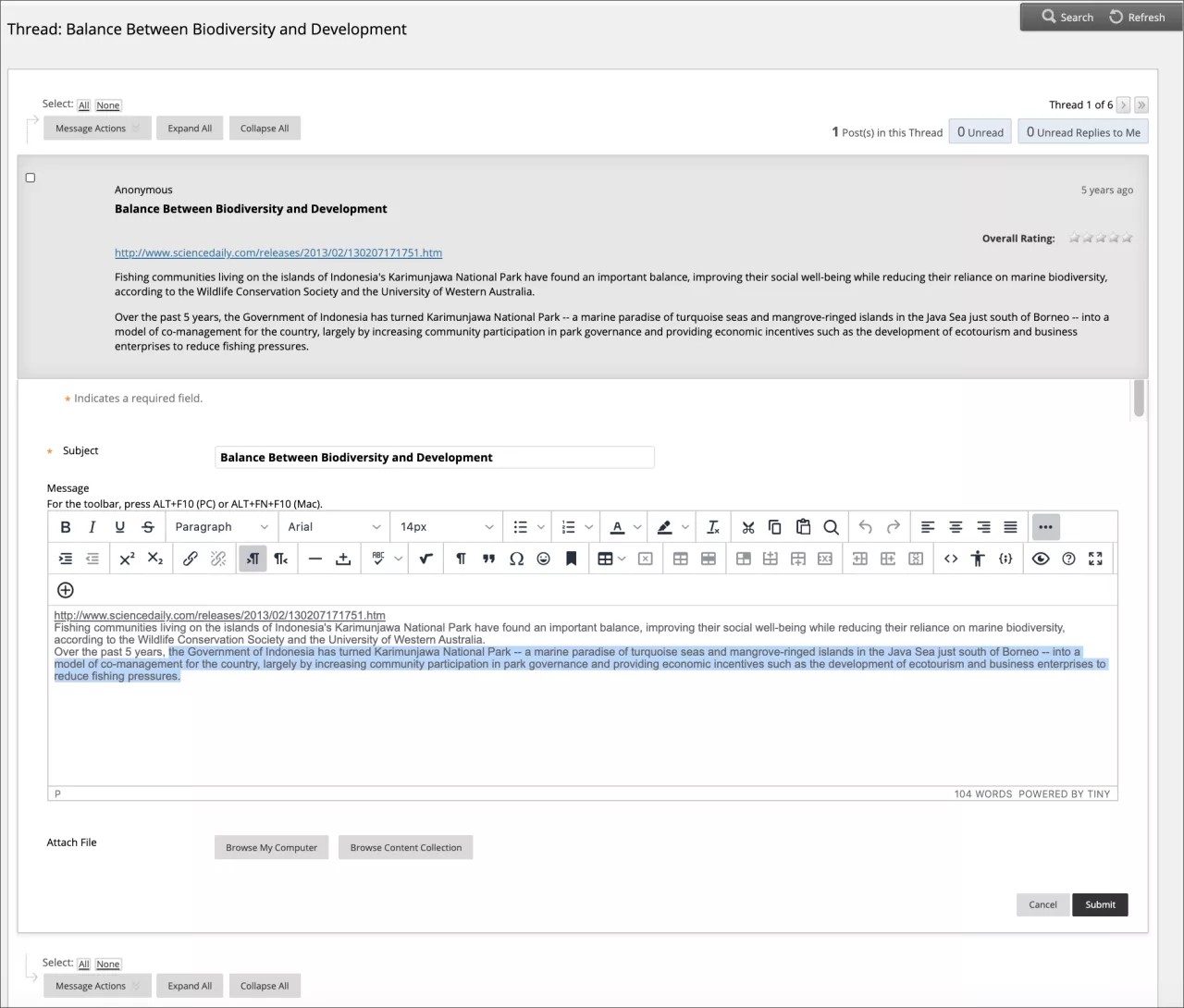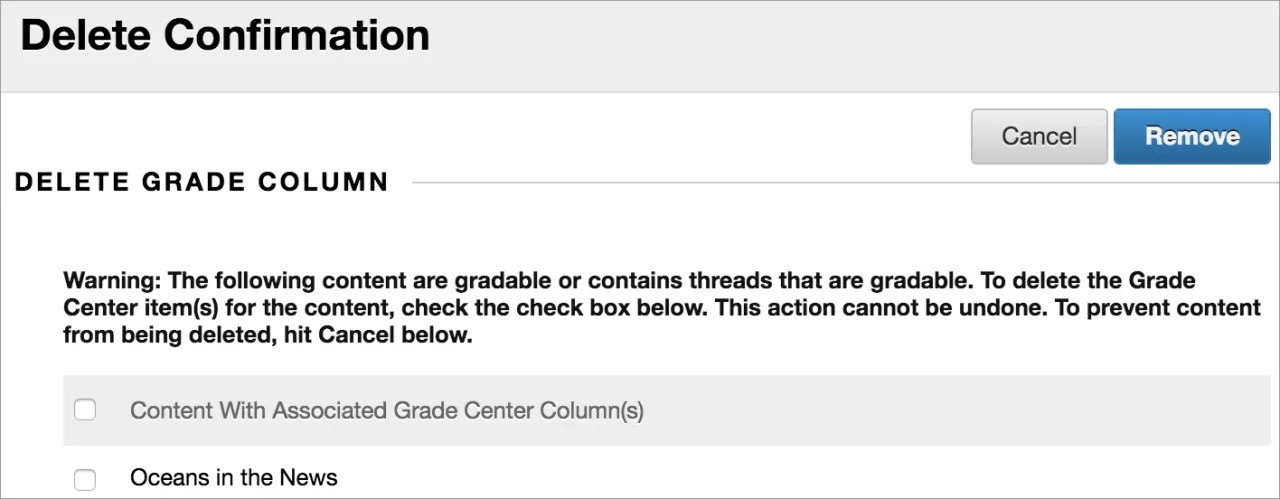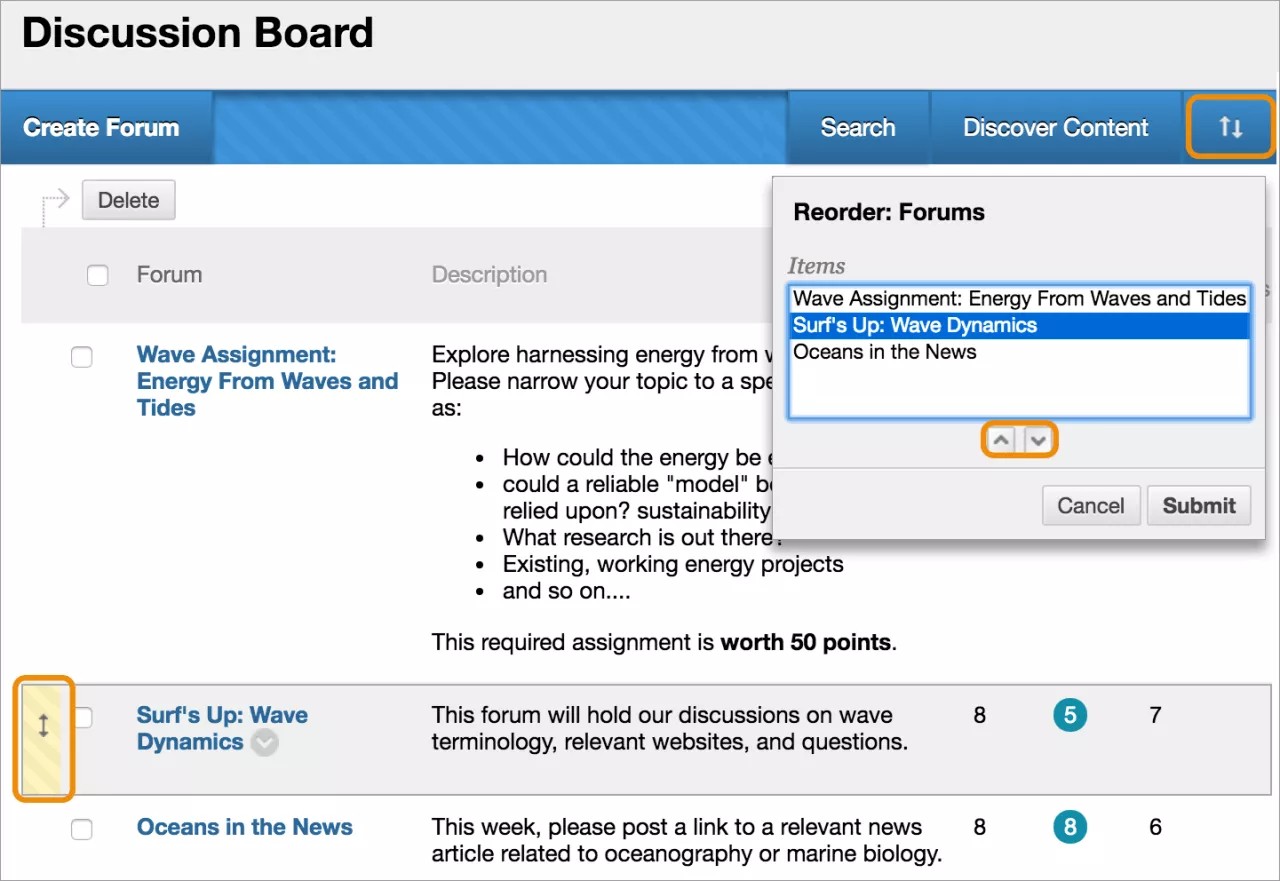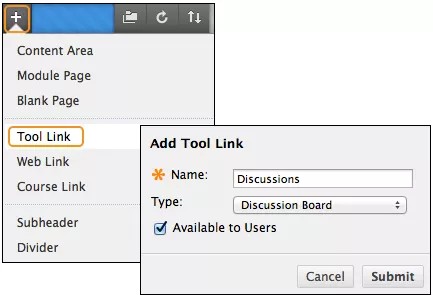Sie können sowohl die Diskussionsplattform als auch den Inhalt von Foren und Diskussionsfäden verwalten. Wenn Sie beispielsweise möchten, dass die Aufmerksamkeit der Teilnehmer im Laufe des Kurses hoch bleibt, können Sie die Forumseinstellungen bearbeiten oder die Foren und Diskussionsfäden so organisieren, dass sie erneut das Interesse der Teilnehmer auf sich ziehen. Sie können auch Foren zu anderen Orten hinzufügen, Inhalte bearbeiten und nicht benötigte Foren oder Diskussionsfäden löschen. Sie können auch die Kennzeichnung mit Tags aktivieren und Tags hinzufügen, damit die Teilnehmer wichtige Beiträge einfacher finden können.
Sie können Forumsfunktionen zuweisen, um den Zugriff auf ein Forum einzuschränken oder die Verwaltung eines Forums zu unterstützen. Um die Inhalte, die den Teilnehmern in einer Diskussionsplattform präsentiert werden, besser kontrollieren zu können, können Sie einem Benutzer die Funktion des Moderators zuweisen.
Ein Forum bearbeiten
Einige Probleme, die im Verlauf einer Diskussion auftreten, können durch die Bearbeitung der Forumseinstellungen behoben werden. Wenn die Teilnehmer beispielsweise Beiträge unter dem falschen Thema veröffentlichen, können Sie den Namen des Forums oder die Beschreibung anpassen, um den Zweck des Forums zu klären. Sie können alle Foren zu Beginn des Semesters erstellen und dann ihre Verfügbarkeit aufheben. Wenn Sie ein Forum benötigen, bearbeiten Sie es, um es verfügbar zu machen.
- Öffnen Sie in der Diskussionsplattform das Menü des Forums und wählen Bearbeiten aus.
- On the Edit Forum page, change the forum's name, description, availability, or settings.
- Wählen Sie Senden aus.
Verfügbarkeit von Diskussionen auf mobilen Apps
Um Original-Kursdiskussionen nicht für mobile App-Nutzer verfügbar zu machen, können Sie diese Methoden verwenden:
- Einzelnes Forum: Öffnen Sie in der Diskussionsplattform das Menü eines Forums. Wählen Sie Bearbeiten aus und ändern Sie die Verfügbarkeit.
- Gesamte Diskussionsplattform: Blenden Sie im Steuerungsfenster den Abschnitt Anpassung ein und wählen Sie Verfügbarkeit von Werkzeugen aus. Deaktivieren Sie das Kontrollkästchen für die Diskussionsplattform. Nutzer der App sehen das Werkzeug Diskussionen, aber es ist leer.
Wenn Sie den Link „Diskussionsplattform“ einfach im Kursmenü oder auf der Werkzeugseite verbergen, wird der Zugriff auf das Werkzeug für mobile App-Nutzer oder Webansicht-Nutzer nicht untersagt.
Einen Diskussionsfaden bearbeiten
In allen Diskussionsfäden ist die Bearbeitung von Beiträgen möglich. Wenn ein Teilnehmer unangemessene oder fehlerhafte Inhalte hinzugefügt hat, können Sie den entsprechenden Beitrag bearbeiten. Wenn Sie ein Forum erstellen oder bearbeiten, legen Sie fest, ob Teilnehmer ihre veröffentlichten Beiträge bearbeiten können.
- Öffnen Sie ein Forum und wählen Sie einen Diskussionsfaden aus.
- Zeigen Sie auf der Seite des Diskussionsfadens auf einen Beitrag, um alle Funktionen anzuzeigen, und wählen Sie Bearbeiten aus.
- Der Editor wird aufgerufen. Nehmen Sie Änderungen vor, während der ursprüngliche Beitrag angezeigt wird.
- Wählen Sie Senden aus. Ihre Änderungen werden im Beitrag angezeigt.
Löschen von Foren und Diskussionsfäden
Wenn Sie ein Forum oder einen Diskussionsfaden löschen, werden alle Inhalte dauerhaft gelöscht. Sie können nicht mehr auf die Beiträge verweisen, falls ein Teilnehmer eine Note anfechten möchte. Wenn dies nicht erwünscht ist, können Sie die Verfügbarkeit eines Forums aufheben. Beim Löschen von benoteten Diskussionsinhalten legen Sie fest, ob die Notencenterspalte und die Ergebnisse ebenfalls gelöscht werden.
- Öffnen Sie das Kontextmenü eines Forums oder eines Diskussionsleitfadens und wählen Sie Löschen.
- Wählen Sie im Popup-Fenster OK.
- Auf der Seite Löschen bestätigen haben Sie zwei Optionen:
- Spalten im Notencenter beibehalten (Kontrollkästchen nicht aktivieren): Wenn Sie diese Option auswählen, wird das bewertete Forum bzw. der bewertete Diskussionsfaden gelöscht, aber die Spalte im Notencenter sowie die vergebenen Punkte bleiben erhalten. Wählen Sie diese Option aus, wenn Sie die Spalte im Notencenter zur Berechnung der Endbewertung beibehalten möchten. Wenn Sie das Forum oder den Diskussionsfaden löschen, die Spalte im Notencenter jedoch beibehalten, können Sie diese später jederzeit löschen.
- Spalten im Notencenter löschen (Kontrollkästchen aktivieren): Die Notenspalte im Notencenter und das Forum oder der Diskussionsfaden werden gelöscht. Wenn Sie die Notenspalte für die Diskussionsbeiträge nicht in die Endnote einbeziehen möchten, können Sie bedenkenlos beides löschen.
- Wählen Sie Löschen aus.
Löschen eines Beitrags
Zeigen Sie zum Löschen eines einzelnen Beitrags auf der Seite des Diskussionsfadens auf den entsprechenden Beitrag und wählen Sie Löschen aus. Diese Aktion ist endgültig. Alle Antworten auf den Beitrag, den Sie löschen, werden ebenfalls endgültig gelöscht.
Foren organisieren
Sie können den Teilnehmern helfen, sich auf die wichtigsten Inhalte zu konzentrieren, indem Sie die Diskussionen neu strukturieren. Wenn Sie ein Forum erstellen, wird es am Ende der Liste hinzugefügt. Sie können das aktuelle Forum zum Anfang verschieben oder nicht mehr relevante Foren löschen.
Ordnen Sie Foren durch Ziehen und Ablegen neu an. Alternativ können Sie das Tool zum Ändern der Reihenfolge mit Hilfe der Tastatur verwenden.
Ziehen und Ablegen
- Öffnen Sie die Diskussionsplattform und zeigen Sie auf das Forum, das Sie verschieben möchten. Klicken und halten Sie die Pfeilschaltflächen neben einem Forum, das Sie verschieben möchten. Das Element ist markiert.
- Ziehen Sie das Forum an eine neue Position in der Liste.
- Lassen Sie das Forum los, um es an seiner neuen Position abzulegen.
Werkzeug zum Ändern der Reihenfolge mit der Tastatur
Sie können ein leicht zugängliches Tool verwenden, um Elemente neu anzuordnen.
- Wählen Sie oben rechts im Diskussionenbereich das Symbol Ändern der Reihenfolge mit Hilfe der Tastatur aus.
- Klicken Sie im Feld Neu sortieren: Foren auf den Titel eines Forums.
- Verwenden Sie die Pfeilsymbole für Nach Oben und Nach unten, um die Reihenfolge zu ändern.
- Nach der Übermittlung wird ein Fenster mit folgender Meldung eingeblendet: Elemente wurden neu angeordnet.
- Wählen Sie OK.
Forum kopieren
Sie können Diskussionsforen kopieren und sie zur aktuellen Diskussionsplattform oder zur Diskussionsplattform einer Gruppe im gleichen Kurs hinzufügen. Sie können ein Forum mitsamt seiner Einstellungen und Beiträge oder nur die Einstellungen eines Forums kopieren.
Mit der Funktion zum Kopieren eines Kurses können Sie Diskussionsforen in einen anderen Kurs kopieren.
Beispiel: Kopieren des gesamten Forums
Wenn sich während einer Diskussion zwei verschiedene Themen herauskristallisieren, können Sie für diese Themen separate Foren erstellen. Kopieren Sie das Forum und löschen Sie vom Thema abweichende Beiträge aus beiden Foren.
Wenn Sie Inhalte kopieren, werden alle Diskussionsfäden und Antworten am neuen Speicherort mit den entsprechenden Dateianhängen (falls vorhanden) angezeigt.
Beispiel: Nur die Forumseinstellungen kopieren
Sie können ein neues Forum auf der Grundlage der Einstellungen eines anderen Forums erstellen. Wenn Sie möchten, dass die Teilnehmer eine zweite Facharbeit einreichen, kopieren Sie die Einstellungen des Forums für die erste Facharbeit. Das Forum wird ohne die Diskussionsfäden hinzugefügt.
- Öffnen Sie in der Diskussionsplattform das Kontextmenü des Forums und wählen Sie Kopieren aus.
- Geben Sie auf der Seite Forum kopieren einen Namen ein.
- Wählen Sie zum Kopieren entweder die Option Gesamtes Forum oder Nur Forumseinstellungen aus.
- Wählen Sie im Feld Speicherort eine Diskussionsplattform als Ziel aus. Um die Diskussionsplattform des Kurses auszuwählen, wählen Sie die Kurs-ID aus.
- Wählen Sie Senden aus.
- Auf der Seite Diskussionsplattform wird das kopierte Forum zum Ende der Liste hinzugefügt.
Wenn Sie ein Diskussionsforen in eine Diskussionsplattform einer Gruppe kopieren, enthält die Kopie nur Nachrichten, die von den Mitgliedern der Gruppe erstellt wurden.
Dem Kursmenü einen Diskussionslink hinzufügen
Sie können einen Link im Kursmenü für den sofortigen Zugriff auf das Diskussionstool einrichten. Sie können den Namen des Links auch anpassen.
- Wählen Sie das Symbol Menüelement hinzufügen oberhalb des Kursmenüs aus, um auf das Menü zuzugreifen.
- Wählen Sie Tool-Link aus.
- Geben Sie einen Namen für den Link ein.
- Wählen Sie aus dem Menü Typ die Option Diskussionsplattform aus.
- Aktivieren Sie das Kontrollkästchen Für Benutzer verfügbar.
- Wählen Sie Senden aus.
Der neue Tool-Link wird ganz unten im Kursmenü angezeigt. Verschieben Sie den Link durch Anklicken und Ziehen des Pfeilsymbols an eine neue Position. Im Menü des Links können Sie den Link umbenennen, löschen oder für die Teilnehmer ausblenden.
Hinzufügen eines Diskussionslinks zum Kursbereich
Sie können die Diskussionsplattform in Kursbereiche integrieren, um den Teilnehmern neben anderen Inhalten den Zugriff auf dieses Tool zu ermöglichen.
Sie können in einem Inhaltsbereich im Anschluss an ein Unterrichtsmanuskript einen Link zu einem Forum einfügen, um Fragen zu dem präsentierten Material zu sammeln. Sie können auch nach einer Aufgabe einen entsprechenden Link bereitstellen, um zu erfahren, wie die Teilnehmer ihre eigenen Leistungen einschätzen. Sie können Regeln für die adaptive Freigabe hinzufügen oder die Verfügbarkeit zeitlich begrenzen, um den Zugriff der Teilnehmer einzuschränken. Diese greifen dann in einer bestimmten Reihenfolge auf Inhalte zu. Beispielsweise müssen sie eine PDF lesen, damit sie anschließend Beiträge in der Diskussionsplattform veröffentlichen können.
- Öffnen Sie den Inhaltsbereich oder den Ordner, dem Sie den Link zur Diskussionsplattform bzw. zu einem Forum hinzufügen möchten.
- Öffnen Sie das Menü Tools und wählen Sie Diskussionsplattform.
- Von hier aus haben Sie drei Möglichkeiten:
- Wählen Sie auf der Seite Link erstellen: Diskussionsplattform die Option Link zur Seite Diskussionsplattform aus, um einen Link zur Diskussionsplattform zu erstellen.
- Klicken Sie auf Diskussionsforum auswählen, und wählen Sie ein Forum in der Liste aus.
- Klicken Sie auf Neues Forum erstellen, um einen Link zu einem Forum hinzuzufügen, das Sie neu erstellen. Alle Forumseinstellungen werden zum Zeitpunkt der Erstellung festgelegt. Das neu erstellte Forum wird in der Liste der Foren angezeigt, aus der Sie ein Forum auswählen können, wenn Sie Ihrem Kurs den Link hinzufügen.
- Wählen Sie Weiter aus.
- Geben Sie auf der nächsten Seite mit dem Titel Link erstellen: Diskussionsplattform den Namen des Links ein. Der Name des Links darf nicht länger als 50 Zeichen sein.
- Optional können Sie Anweisungen oder eine Beschreibung in das Feld Text eingeben.
- Klicken Sie für die Option Verfügbar auf Ja.
- Klicken Sie zur Aktivierung der Nachverfolgung auf „Ja“. Das System zeichnet die Anzahl der Zugriffe auf die Übung, den Zeitpunkt der Zugriffe sowie den entsprechenden Benutzer auf.
- Aktivieren Sie die Kontrollkästchen Anzeigen nach und Anzeigen bis, um die Auswahl von Datum und Uhrzeit zu ermöglichen. Anzeigebeschränkungen beeinflussen die Sichtbarkeit der Diskussionsplattform oder des Diskussionsforums.
- Wählen Sie Senden aus. Der Diskussionslink wird im Kursbereich angezeigt.
Häufig gestellte Fragen
Sie können einige einfache Änderungen vornehmen, um die erfolgreiche Verwaltung der Inhalte Ihrer Diskussion zu vereinfachen.
Ein Diskussionsforum war zwei Wochen verfügbar, es hat aber nur wenige Beiträge gegeben. Welche Änderungen kann ich vornehmen, um die Beteiligung zu fördern?
Sie können zwei Änderungen vornehmen:
- Wenn es sich um ein möglicherweise kontroverses Thema handelt, lassen Sie anonyme Beiträge zu.
- Wenn Sie Diskussionsfäden nicht benoten, erlauben Sie Teilnehmern, neue Diskussionsfäden zu erstellen. Diese Flexibilität kann die Teilnehmer dazu ermutigen, ihre Ideen und Fragen zu veröffentlichen.
Am Ende des Semesters enthält meine Diskussionsplattform Dutzende von Foren. Was kann ich tun, um die Organisation und die Abläufe zu verbessern?
Befolgen Sie Folgendes, damit Ihre Diskussionsplattform besser organisiert ist:
- Ändern Sie die Reihenfolge der Foren und verschieben Sie die aktuellsten Foren an den Anfang der Liste.
- Löschen Sie unbenotete Foren, die nicht verwendet wurden oder nur wenige Beiträge enthalten.